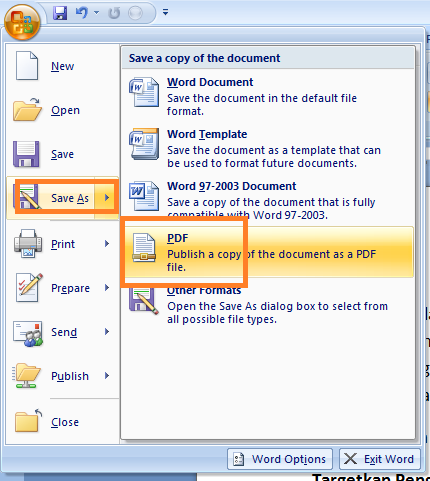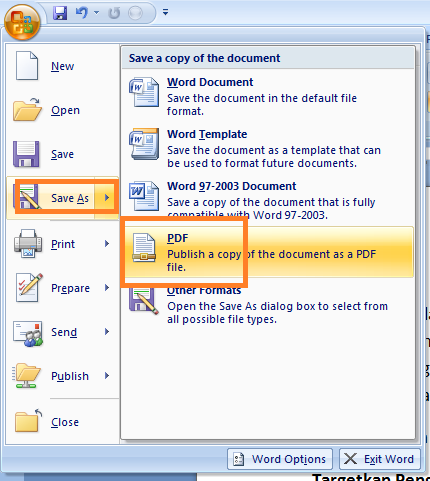Mengubah Dokumen Word ke PDF: Panduan Lengkap untuk Profesionalisme dan Kemudahan Berbagi
Dalam dunia digital saat ini, pertukaran dokumen adalah bagian tak terpisahkan dari pekerjaan, pendidikan, dan kehidupan pribadi. Dari laporan bisnis hingga tugas sekolah, proposal proyek hingga formulir aplikasi, kita terus-menerus berinteraksi dengan berbagai jenis dokumen. Di antara format dokumen yang paling umum, Microsoft Word (.doc atau .docx) adalah raja tak terbantahkan untuk pembuatan dan pengeditan. Namun, ketika tiba saatnya untuk berbagi atau mencetak dokumen, format PDF (Portable Document Format) seringkali menjadi pilihan yang jauh lebih unggul.
Mengapa demikian? Karena PDF dirancang untuk menjaga konsistensi format di berbagai perangkat dan sistem operasi. Apa yang Anda lihat di layar Anda akan sama persis dengan apa yang dilihat orang lain, terlepas dari font yang mereka miliki, versi Word yang mereka gunakan, atau bahkan sistem operasi komputer mereka. Ini adalah jaminan visual yang tidak bisa ditawarkan oleh dokumen Word mentah. Selain itu, PDF umumnya lebih aman, seringkali memiliki ukuran file yang lebih kecil, dan dapat dengan mudah dicetak atau dilihat di hampir semua perangkat.
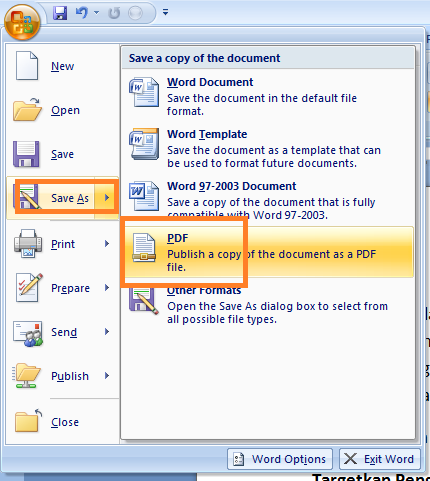
Artikel ini akan memandu Anda melalui berbagai metode untuk mengubah dokumen Word Anda menjadi format PDF yang andal, mulai dari fitur bawaan Microsoft Word hingga alat online dan perangkat lunak profesional. Kami juga akan membahas mengapa konversi ini penting, praktik terbaik, dan cara mengatasi masalah umum.
Mengapa Konversi ke PDF Itu Penting? Manfaat Utama
Sebelum kita menyelami "bagaimana", mari kita pahami "mengapa". Mengubah dokumen Word ke PDF menawarkan sejumlah keuntungan signifikan:
- Konsistensi Format (Preservasi Tata Letak): Ini adalah alasan utama. Dokumen Word sangat dinamis; tata letaknya bisa berubah jika dibuka di versi Word yang berbeda, dengan font yang tidak terinstal, atau bahkan di sistem operasi yang berbeda. PDF "membekukan" tata letak, memastikan semua elemen (teks, gambar, tabel, grafik) tetap pada posisi dan format aslinya, persis seperti yang Anda desain.
- Kompatibilitas Universal: Hampir setiap perangkat modern, baik itu PC Windows, Mac, tablet Android, iPad, atau bahkan smartphone, memiliki kemampuan untuk membuka dan melihat file PDF tanpa perlu perangkat lunak tambahan yang mahal. Ini menjadikan PDF format yang sangat mudah diakses.
- Keamanan yang Ditingkatkan: PDF menawarkan opsi keamanan yang kuat, seperti perlindungan kata sandi untuk membuka atau mencetak dokumen, pembatasan pengeditan atau penyalinan teks, dan tanda tangan digital untuk memverifikasi keaslian.
- Ukuran File yang Lebih Efisien: Meskipun tidak selalu lebih kecil, PDF seringkali dapat dikompresi menjadi ukuran file yang lebih kecil daripada dokumen Word yang berisi banyak gambar atau elemen grafis, membuatnya lebih cepat untuk diunggah, diunduh, dan dikirim melalui email.
- Profesionalisme: Mengirimkan dokumen dalam format PDF memberikan kesan profesionalisme dan perhatian terhadap detail. Ini menunjukkan bahwa Anda ingin penerima melihat dokumen Anda persis seperti yang Anda maksudkan.
- Kemudahan Mencetak: PDF dirancang untuk pencetakan yang presisi. Apa yang Anda lihat di layar akan tercetak sama persis di kertas, tanpa masalah pemotongan atau pergeseran tata letak.
Metode 1: Menggunakan Fitur Bawaan Microsoft Word (Paling Direkomendasikan)
Microsoft Word telah menyertakan kemampuan untuk menyimpan atau mengekspor dokumen sebagai PDF selama bertahun-tahun, dan ini adalah metode paling mudah dan paling andal untuk sebagian besar pengguna.
Langkah-langkah:
- Buka Dokumen Anda: Buka dokumen Word yang ingin Anda konversi ke PDF.
- Pilih "Simpan Sebagai" atau "Ekspor":
- Pergi ke tab File di sudut kiri atas jendela Word.
- Pilih Simpan Sebagai (Save As) jika Anda ingin menyimpan salinan PDF di lokasi baru, atau Ekspor (Export) jika Anda hanya ingin membuat PDF dari dokumen yang sudah ada. Kedua opsi ini pada dasarnya melakukan hal yang sama dalam konteks ini.
- Pilih Lokasi Penyimpanan:
- Jika Anda memilih "Simpan Sebagai", klik Telusuri (Browse) untuk memilih folder di komputer Anda tempat Anda ingin menyimpan file PDF.
- Jika Anda memilih "Ekspor", Anda akan langsung melihat opsi "Buat Dokumen PDF/XPS". Klik tombol Buat PDF/XPS.
- Pilih Format PDF:
- Di jendela "Simpan Sebagai" atau "Terbitkan sebagai PDF atau XPS", cari menu tarik-turun Simpan sebagai tipe (Save as type).
- Pilih *PDF (.pdf)** dari daftar opsi.
- Opsi Tambahan (Penting!):
- Di bawah menu "Simpan sebagai tipe", Anda akan melihat tombol Opsi (Options…). Mengklik ini akan membuka jendela dengan pengaturan lanjutan yang sangat berguna:
- Rentang Halaman (Page range): Anda bisa memilih untuk mengonversi seluruh dokumen, halaman saat ini, pilihan tertentu, atau rentang halaman kustom (misalnya, 1-5, 8, 10-12).
- Publikasikan apa (Publish what): Anda bisa memilih untuk mengonversi hanya bagian dokumen (misalnya, hanya judul atau komentar), atau dokumen lengkap.
- Sertakan informasi non-cetak (Include non-printing information): Anda bisa memilih untuk menyertakan properti dokumen, bookmark, atau komentar.
- Opsi PDF (PDF options): Ini termasuk opsi untuk mengoptimalkan gambar, memastikan kepatuhan standar PDF/A (untuk pengarsipan jangka panjang), dan membuat tag struktur dokumen untuk aksesibilitas.
- Selain itu, di samping tombol "Opsi", ada dua tombol radio untuk optimasi:
- Ukuran Standar (menerbitkan online dan mencetak) (Standard (publishing online and printing)): Ini adalah pilihan default dan terbaik untuk kualitas tinggi.
- Ukuran Minimum (menerbitkan online) (Minimum size (publishing online)): Ini akan menghasilkan file PDF yang lebih kecil dengan mengorbankan sedikit kualitas gambar, ideal untuk dokumen yang hanya akan dilihat di layar.
- Simpan/Terbitkan: Setelah Anda mengatur semua opsi sesuai keinginan Anda, klik tombol Simpan (Save) atau Terbitkan (Publish). Dokumen Word Anda sekarang akan dikonversi dan disimpan sebagai file PDF.
Metode 2: Menggunakan Konverter PDF Online
Jika Anda tidak memiliki Microsoft Word atau membutuhkan konversi cepat tanpa menginstal perangkat lunak, konverter PDF online adalah solusi yang praktis. Ada banyak situs web yang menawarkan layanan ini secara gratis.
Beberapa Konverter Online Populer:
- Adobe Acrobat Online: Dibuat oleh penemu PDF, ini adalah salah satu opsi paling terkemuka.
- Smallpdf: Menawarkan antarmuka yang bersih dan banyak alat PDF lainnya.
- iLovePDF: Sangat populer dan menawarkan berbagai alat pengeditan PDF.
- Zamzar: Mendukung konversi antara banyak format file, termasuk Word ke PDF.
- Convertio: Mirip dengan Zamzar, mendukung berbagai format.
Langkah-langkah Umum:
- Buka Situs Konverter: Buka peramban web Anda dan kunjungi salah satu situs konverter online yang disebutkan di atas.
- Unggah Dokumen Word Anda: Anda akan melihat tombol besar seperti "Pilih File", "Unggah File", atau "Jatuhkan File Anda Di Sini". Klik tombol ini dan pilih dokumen Word (.doc atau .docx) dari komputer Anda. Beberapa situs juga memungkinkan Anda mengunggah dari penyimpanan cloud seperti Google Drive atau Dropbox.
- Mulai Konversi: Setelah file diunggah, biasanya akan ada tombol "Konversi", "Mulai", atau "Ubah ke PDF". Klik tombol tersebut. Proses konversi biasanya hanya memakan waktu beberapa detik hingga menit, tergantung ukuran file dan kecepatan internet Anda.
- Unduh File PDF: Setelah konversi selesai, Anda akan melihat tombol "Unduh", "Simpan", atau "Dapatkan File". Klik tombol ini untuk mengunduh file PDF yang sudah jadi ke komputer Anda.
Kelebihan Konverter Online:
- Nyaman: Tidak perlu menginstal perangkat lunak.
- Aksesibilitas: Dapat diakses dari perangkat apa pun dengan koneksi internet.
- Gratis (sebagian besar): Banyak layanan dasar ditawarkan secara gratis.
Kekurangan dan Pertimbangan Penting:
- Privasi dan Keamanan Data: Ini adalah kekhawatiran terbesar. Saat Anda mengunggah dokumen ke server pihak ketiga, Anda secara efektif menyerahkan kendali atas data Anda. Hindari mengunggah dokumen yang sangat sensitif, rahasia, atau pribadi ke konverter online yang tidak Anda kenal atau percayai sepenuhnya. Pastikan situs memiliki kebijakan privasi yang jelas.
- Membutuhkan Koneksi Internet: Jelas, Anda tidak dapat menggunakannya tanpa internet.
- Batasan Ukuran File: Banyak layanan gratis memiliki batasan ukuran file atau jumlah konversi per hari.
- Kualitas Output: Meskipun sebagian besar konverter bekerja dengan baik, beberapa mungkin tidak mempertahankan format yang kompleks dengan sempurna.
- Iklan: Situs gratis seringkali dipenuhi iklan yang mengganggu.
Metode 3: Menggunakan "Virtual PDF Printer" (Pencetak PDF Virtual)
Metode ini sedikit lebih tua tetapi masih sangat efektif, terutama jika Anda ingin mengonversi dokumen dari aplikasi selain Microsoft Word (misalnya, dari PowerPoint, Excel, atau bahkan peramban web). Konsepnya adalah Anda "mencetak" dokumen Anda, tetapi alih-alih ke printer fisik, Anda mencetaknya ke file PDF.
Untuk Pengguna Windows (Microsoft Print to PDF):
Windows 10 dan versi yang lebih baru memiliki printer PDF virtual bawaan yang disebut "Microsoft Print to PDF".
Langkah-langkah:
- Buka Dokumen Anda: Buka dokumen Word Anda.
- Pergi ke "Cetak": Pergi ke tab File dan pilih Cetak (Print). Atau, gunakan pintasan keyboard Ctrl + P.
- Pilih Printer: Di bagian "Printer", klik menu tarik-turun dan pilih Microsoft Print to PDF.
- Cetak: Klik tombol Cetak (Print).
- Simpan File: Jendela "Simpan Hasil Cetak Sebagai" akan muncul. Pilih lokasi di komputer Anda, beri nama file PDF Anda, dan klik Simpan (Save).
Untuk Pengguna Windows (Pihak Ketiga) atau Mac (fitur bawaan):
Jika Anda menggunakan Windows versi lama atau ingin fitur tambahan yang ditawarkan oleh printer PDF pihak ketiga (seperti CutePDF Writer, PDFCreator, doPDF), Anda perlu menginstalnya terlebih dahulu. Untuk pengguna Mac, fitur "Save as PDF" sudah terintegrasi dalam dialog cetak.
Langkah-langkah Umum (untuk printer virtual pihak ketiga di Windows atau fitur Mac):
- Instal Printer PDF (Jika Perlu): Unduh dan instal perangkat lunak printer PDF virtual pilihan Anda.
- Buka Dokumen: Buka dokumen Word Anda.
- Pergi ke "Cetak": Buka menu File dan pilih Cetak.
- Pilih Printer PDF: Dari daftar printer yang tersedia, pilih nama printer PDF virtual yang Anda instal (misalnya, "CutePDF Writer" atau "PDFCreator"). Untuk Mac, pilih "Save as PDF" dari menu tarik-turun "PDF" di bagian bawah dialog cetak.
- Atur Opsi (Jika Tersedia): Beberapa printer PDF virtual menawarkan opsi tambahan (misalnya, kompresi, keamanan, penggabungan) yang dapat diakses melalui tombol "Preferensi" atau "Properti" di dialog cetak.
- Cetak/Simpan: Klik tombol Cetak. Anda kemudian akan diminta untuk memilih lokasi penyimpanan dan nama file untuk PDF Anda.
Metode 4: Menggunakan Adobe Acrobat Pro atau Perangkat Lunak Profesional Lainnya
Untuk pengguna yang membutuhkan kontrol lebih lanjut atas dokumen PDF mereka, seperti pengeditan lanjutan, penambahan keamanan yang kompleks, penggabungan banyak file, atau pembuatan formulir interaktif, perangkat lunak profesional seperti Adobe Acrobat Pro adalah pilihan yang tepat.
Langkah-langkah (dengan Adobe Acrobat Pro):
- Buka Dokumen Word (melalui Acrobat):
- Buka Adobe Acrobat Pro.
- Pergi ke File > Buat > PDF dari File.
- Pilih dokumen Word Anda dan klik Buka. Acrobat akan mengonversi dokumen secara otomatis.
- Gunakan Add-in Word (Jika Terinstal):
- Jika Adobe Acrobat Pro terinstal, seringkali akan menambahkan tab atau pita khusus di Microsoft Word (misalnya, "Acrobat").
- Di tab ini, Anda akan menemukan opsi langsung seperti "Buat PDF" atau "Buat dan Bagikan Adobe PDF". Ini biasanya menawarkan opsi konversi yang lebih canggih daripada fitur bawaan Word.
- Simpan PDF: Setelah konversi, Anda dapat menyimpan file PDF tersebut melalui File > Simpan Sebagai.
Kelebihan Perangkat Lunak Profesional:
- Kontrol Penuh: Fitur pengeditan, keamanan, dan pengorganisasian PDF yang sangat canggih.
- Kualitas Terbaik: Seringkali menghasilkan PDF dengan kualitas dan kepatuhan standar tertinggi.
- Integrasi: Integrasi yang mulus dengan aplikasi Microsoft Office.
Kekurangan:
- Biaya: Perangkat lunak ini umumnya berbayar (seringkali dalam bentuk langganan bulanan atau tahunan).
- Kompleksitas: Memiliki kurva pembelajaran yang lebih curam karena banyaknya fitur.
Praktik Terbaik dan Tips Tambahan
Untuk memastikan konversi Word ke PDF Anda berjalan lancar dan menghasilkan dokumen yang optimal, pertimbangkan tips berikut:
- Periksa Ulang Dokumen Word Anda Sebelum Konversi: Pastikan tidak ada kesalahan ketik, format yang salah, atau elemen yang hilang. Apa yang ada di Word akan menjadi apa yang ada di PDF.
- Pastikan Hyperlink Berfungsi: Jika dokumen Anda berisi hyperlink, periksa apakah tautan tersebut masih aktif dan mengarah ke tujuan yang benar setelah konversi ke PDF. Fitur bawaan Word dan Acrobat Pro umumnya mempertahankan hyperlink dengan baik.
- Optimalkan Ukuran File: Jika Anda khawatir tentang ukuran file PDF yang besar (terutama jika ada banyak gambar), gunakan opsi "Ukuran Minimum" saat menyimpan dari Word, atau gunakan alat kompresi PDF (banyak tersedia secara online atau di perangkat lunak profesional) setelah konversi.
- Tambahkan Keamanan Jika Diperlukan: Jika dokumen berisi informasi sensitif, pertimbangkan untuk menambahkan kata sandi atau membatasi izin (misalnya, tidak mengizinkan pencetakan atau penyalinan) saat menyimpan sebagai PDF.
- Pertimbangkan Aksesibilitas: Jika dokumen Anda akan dibaca oleh orang dengan disabilitas (misalnya, menggunakan pembaca layar), pastikan untuk membuat "tagged PDF" (PDF yang diberi tag). Fitur ini biasanya tersedia di bawah opsi PDF di Word atau perangkat lunak profesional.
- Cadangkan Dokumen Asli: Selalu simpan salinan dokumen Word asli Anda. Anda tidak akan pernah tahu kapan Anda mungkin perlu mengeditnya lagi di masa mendatang.
Mengatasi Masalah Umum
Meskipun proses konversi biasanya mulus, terkadang Anda mungkin menghadapi masalah:
- Perubahan Format Tak Terduga: Ini sering terjadi jika dokumen Word menggunakan font yang tidak standar atau tata letak yang sangat kompleks.
- Solusi: Pastikan Anda menyematkan font dalam dokumen Word Anda sebelum konversi (File > Opsi > Simpan > Sematkan font di file). Gunakan fitur bawaan Word atau Acrobat Pro, karena mereka cenderung lebih baik dalam mempertahankan format yang rumit.
- Ukuran File PDF Terlalu Besar: Terutama terjadi jika dokumen Word Anda memiliki banyak gambar beresolusi tinggi.
- Solusi: Gunakan opsi "Ukuran Minimum" saat menyimpan dari Word. Kompres gambar dalam dokumen Word sebelum konversi. Gunakan alat kompresi PDF setelah konversi.
- Kekhawatiran Keamanan Data dengan Konverter Online:
- Solusi: Hindari mengunggah dokumen sensitif. Gunakan metode bawaan Word atau printer PDF virtual untuk dokumen pribadi. Jika harus menggunakan online, pilih layanan terkemuka dengan kebijakan privasi yang jelas.
- Font Hilang atau Tidak Tepat di PDF:
- Solusi: Pastikan font yang digunakan terinstal di komputer Anda dan, jika memungkinkan, sematkan font tersebut di dokumen Word sebelum konversi.
Kesimpulan
Mengubah dokumen Word ke PDF adalah keterampilan dasar yang penting di era digital. Baik Anda seorang pelajar, profesional, atau sekadar individu yang ingin berbagi informasi dengan cara yang konsisten dan profesional, menguasai konversi ini akan sangat bermanfaat.
Dengan berbagai metode yang tersedia – mulai dari fitur bawaan Microsoft Word yang sangat efisien, kenyamanan konverter online, fleksibilitas printer PDF virtual, hingga kekuatan perangkat lunak profesional seperti Adobe Acrobat Pro – Anda memiliki banyak pilihan untuk dipilih. Pilihlah metode yang paling sesuai dengan kebutuhan Anda, pertimbangkan faktor privasi dan keamanan, dan selalu terapkan praktik terbaik untuk memastikan hasil PDF Anda sempurna. Dengan demikian, dokumen Anda akan selalu terlihat persis seperti yang Anda inginkan, di mana pun dan kapan pun dokumen itu dibuka.